Microsoft Power Platform Build Tools لـ Azure DevOps
استخدم أدوات البناء Microsoft Power Platform لأتمتة مهام البناء والنشر الشائعة ذات الصلة بالت تطبيقات مضمنة في Microsoft Power Platform. تتضمن هذه المهام:
- مزامنة بيانات تعريف الحلول (المعروفة أيضًا بالحلول) التي تحتوي على مكونات النظام الأساسي المتعددة مثل:
- تطبيقات تفاعل العملاء: Dynamics 365 Sales وCustomer Service وField Service وMarketing وProject Service Automation
- تطبيقات اللوحة
- التطبيقات التي تستند إلى النموذج
- تدفقات واجهة المستخدم
- المندوبون الافتراضيون
- نماذج AI Builder
- موصلات بين بيئات التطوير والتحكم المصدر
- إنشاء بيانات مصطنعة للبناء
- نشر في بيئات تصريفية
- تزويد البيئات أو إلغاء تزويدها
- تنفيذ عمليات تدقيق للتحليل الثابت في مقابل الحلول باستخدام خدمة مدقق Power Apps
استخدم مهام Microsoft Power Platform Build Tools مع أي مهام Azure DevOps أخرى متوفرة لإنشاء البنية وإصدار المسارات. المسارات التي تضعها الفرق عادةً هي البدء والتصدير من التطوير والبناء والإصدار.
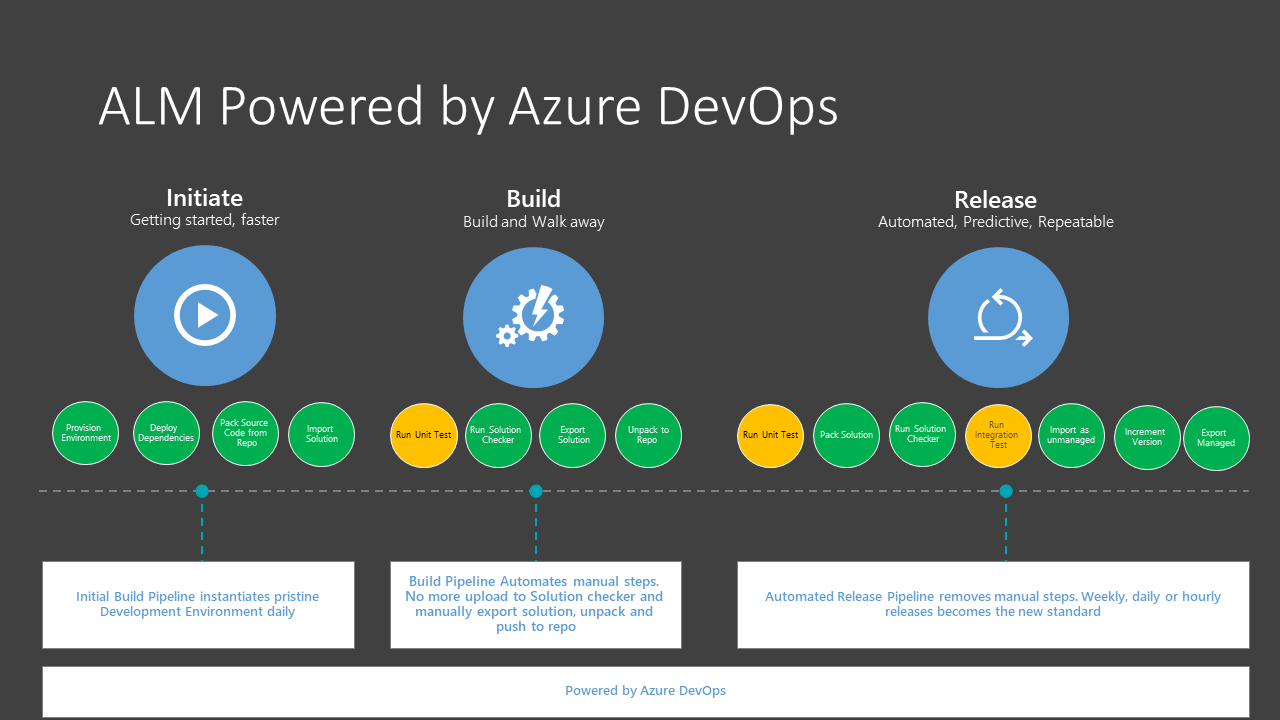
ملاحظة
Microsoft Power Platform Build Tools مدعومة فقط لبيئة Microsoft Dataverse تتضمن قاعدة بيانات. مزيد من المعلومات: إنشاء بيئة تتضمن قاعدة بيانات
إن Microsoft Power Platform Build Tools متوفرة الآن للاستخدام في مناطق GCC وGCC High.
ما هي Microsoft Power Platform Build Tools؟
إن Microsoft Power Platform Build Tools عبارة عن مجموعة من مهام البناء في Azure DevOps خاصة بـ Power Platform تزيل الحاجة إلى تنزيل الأدوات والبرامج النصية بشكل يدوي لإدارة دورة حياة التطبيقات المبنية على Microsoft Power Platform.
يمكن استخدام المهام بشكل فردي، مثل استيراد حل إلى بيئة تصريفية، أو يمكن استخدامها معًا في مسار لتنظيم سيناريو مثل إنشاء بيانات اصطناعية للبنية أو النشر للاختبار أو كسب تغييرات المنشئ. يمكن تصنيف مهام البناء إلى أربعه أنواع:
- المساعد
- فحص الجودة
- الحل
- إدارة البيئات
للحصول على مزيد من المعلومات حول المهام المتوفرة، راجع مهام بناء Build Tools Microsoft Power Platform .
ما هو الإصدار 2.0 من Power Platform Build Tools؟
بالإضافة إلى الميزات المتوفرة في Power Platform Build Tools، يعتمد الإصدار 2.0 من Power Platform Build Tools على Power Platform CLI.
يستند الإصدار من 1.0 Power Platform Build Tools إلى PowerShell. الإصدار 2.0 من Power Platform Build Tools هو الإصدار الذي ستتم خدمته وإضافته إلى الميزات الجديدة.
فيما يتعلق بالإصدارات السابقة من Power Platform Build Tools، سوف نجري تحديات أمنية حيوية. إننا نوصي بشدة بأن ينتقل العملاء إلى الإصدار 2.0 من Power Platform Build Tools في أقرب وقت ممكن.
هام
لا يمكنك مزج ومطابقة إصدارات المهام لـ Power Platform Build Tools في مسار الإنشاء.
الحصول على Microsoft Power Platform Build Tools
يمكن تثبيت Microsoft Power Platform Build Tools في مؤسسة Azure DevOps من سوق Azure.
وبعد تثبيتها، ستكون جميع المهام المضمنة في Microsoft Power Platform Build Tools متوفرة لإضافتها إلى أي مسار جديد أو موجود. يمكنك العثور عليها عن طريق البحث عن "Power Platform".
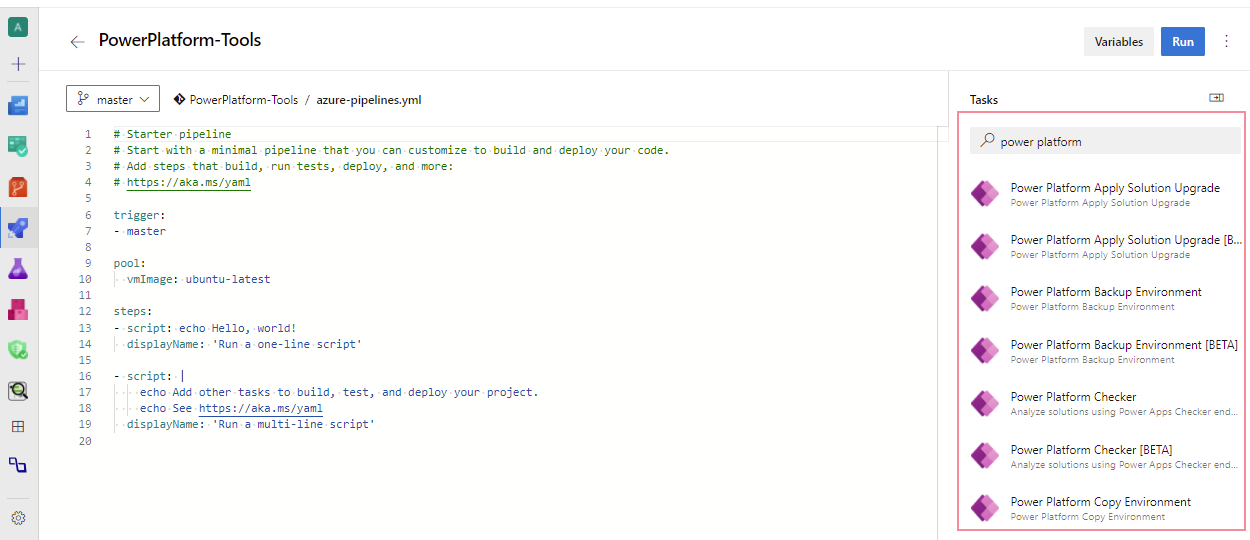
الاتصال بالبيئات
للتفاعل مع بيئة Microsoft Power Platform، يجب إنشاء اتصال لتمكين مهام أدوات البناء من تنفيذ الإجراءات المطلوبة. هناك نوعان من الاتصالات:
| نوع الاتصال | الوصف |
|---|---|
| مدير الخدمة عبر اتحاد هوية حمل العمل (موصى به) | يستخدم المصادقة المستندة إلى الخدمة الأساسية عبر بيانات الاعتماد المتحدة. موصى به للمستأجرين الذين يحتاجون إلى مصادقة متعددة العوامل. |
| سر مدير الخدمة والعميل | يستخدم المصادقة المستندة إلى أساس الخدمة. |
| اسم المستخدم/كلمة المرور | اتصال خدمة عامة باسم المستخدم وكلمة المرور. لا يدعم المستخدمين الذين يطلبون مصادقة متعددة العوامل. |
تكوين اتصالات الخدمة باستخدام كيان خدمة
لتكوين اتصال باستخدام كيان الخدمة، يجب أولاً أن يكون لديك ملف تعريف Power Platform تمت مصادقته مع الأذونات المطلوبة. يجب إضافة تطبيق Microsoft Microsoft Entra ومستخدم تطبيق مرتبط إلى بيئة Dataverse.
إنشاء كيان الخدمة وسر العميل
استخدم الأمر pac admin create-service-principal لإنشاء وتكوين كيان الخدمة الذي سيتم استخدامه مع مهام Microsoft Power Platform Build Tools.
يقوم هذا الأمر أولاً بتسجيل كائن تطبيق واسم كيان الخدمة (SPN) المناظر له في Microsoft Entra. ثم يضيف التطبيق كمستخدم مسؤول إلى مستأجر Microsoft Power Platform.
يتضمن هذا الأمر معلمتين:
| الاسم | اسم مختصر | مطلوبة | الوصف |
|---|---|---|---|
environment |
env |
نعم | معرف أو عنوان URL للبيئة التي يجب إضافة مستخدم تطبيق لها. |
role |
r |
لا | اسم أو معرف دور الأمان الذي يجب تطبيقه على مستخدم التطبيق. القيمة الافتراضية هي: 'مسؤول النظام'. يتطلب مدقق الحلول دورا يتمتع بامتياز prvAppendmsdyn_analysisjob لإلحاقه بجدول msdyn_analysisjob. يتمتع دور مسؤول النظام بهذا الامتياز افتراضيًا. |
يمكنك استخدامها على هذا الشكل:
C:\> pac admin create-service-principal --environment <environment id>
بمجرد النجاح، يتم عرض أربعة أعمدة:
- Power Platform TenantId
- معرّف التطبيق
- سر العميل (نص واضح)
- انتهاء الصلاحية
على سبيل المثال:
PS C:\>pac admin create-service-principal --environment d3fcc479-0122-e7af-9965-bde57f69ee1d
Connected as admin@M365x57236726.onmicrosoft.com
Successfully assigned user adde6d52-9582-4932-a43a-beca5d182301 to environment d3fcc479-0122-e7af-9965-bde57f69eeld with security role System Administrator
Tenant ID Application ID Client Secret Expiration
2b0463ed-efd7-419d-927d-a9dca49d899c adde6d52-9582-4932-a43a-beca5d182301 beY8Q~JBZ~CBDgIKKBjbZ3g6BofKzoZkYj23Hbf 7/31/2024 4:27:03 PM
استخدم المعلومات المعروضة لتكوين اتصال خدمة Power Platform.
مهم
حافظ على سر العميل بطريقة آمنة وسرية. بعد مسح موجه الأوامر، لا يمكنك استرجاع كلمة سر العميل نفسها مرة أخرى.
تكوين بيئة باستخدام معرف التطبيق
يجب إضافة معرف التطبيق كمستخدم تطبيق في بيئة Microsoft Power Platform التي تتصل بها. يمكنك القيام بذلك بطريقتين مختلفتين:
- يمكنك مراجعة هذه المقالة: إنشاء مستخدم التطبيق.
- يمكنك استخدام Power Platform CLI. على سبيل المثال:
PS C:\>pac admin assign-user --user "adde6d52-9582-4932-a43a-beca5d182301" --role "System administrator" --environment d3fcc479-0122-e7af-9965-bde57f69ee1d --application-user
Connected to... SnDemoDev
Connected as admin@M365x57236726.onmicrosoft.com
Successfully assigned user adde6d52-9582-4932-a43a-beca5d182301 to environment d3fcc479-0122-e7af-9965-bde57f69ee1d with security role System Administrator
تأكد من أن مستخدم التطبيق المضاف لديه دور مسؤول النظام الذي تم تعيينه (متوفر من "إدارة الأدوار" في إعدادات الأمان الخاصة بمستخدم التطبيق).
الأسئلة المتداولة
هل ستستمر خطوط أنابيب أداة الإنشاء القديمة Microsoft Power Platform في العمل؟
يواصل المسار القديم عمله، ولكن لن تُضاف ميزات جديدة إلى المهام القديمة. إذا كنت تريد استخدام الميزات الأحدث، فإننا نوصي بشدة بتغيير إصدار المهمة في المسار.
لماذا استندت المهمة الجديدة إلى Power Platform CLI بدلا من PowerShell؟
إن مهام Power Platform CLI عبارة عن نظام أساسي متعدد مع مرونة كبيرة بما في ذلك التشغيل على برامج تشغيل linux. هذه هي نفس المهام المتوفرة مع إجراءات Power Platform لـ GitHub. لديك الآن تجربة متناسقة بين Azure DevOps وGitHub.
Microsoft Power Platform هل تعمل Power Apps أدوات البناء فقط؟
تعمل أدوات الإنشاء لكل من التطبيقات المستندة إلى اللوحة والنماذج ، Microsoft والوكلاء الظاهريين CoPilot Studio ، وتدفقات واجهة المستخدم والتدفقات التقليدية ، AI Builder والموصلات المخصصة وتدفقات البيانات ، والتي يمكن الآن إضافتها جميعا إلى الحل. تتضمن هذه القائمة أيضًا تطبيقات تفاعل العملاء (مثل Dynamics 365 Sales و Customer Service و Field Service وMarketing وProject Service Automation). وتتوفر مهام إنشاء منفصلة لتطبيقات التمويل والعمليات.
لقد قمت مسبقا بتثبيت إصدار أولي أدوات الإنشاء - هل يمكنني الترقية من إصدار أولي Power Apps أدوات الإنشاء إلى Power Platform أدوات البناء؟
لا يمكنك الترقية من الإصدار الأولي لأنه علينا تقديم بعض التغييرات العاجلة في إصدار التوفر العام. للانتقال من الإصدار الأولي، عليك تثبيت Microsoft Power Platform Build Tools وإعادة إنشاء مساراتك أو إعادة تكوين المسارات الموجودة لاستخدام مهام Build Tools. يجب عليك أيضًا إنشاء اتصالات خدمة جديدة.
هل يمكنني تضمين تطبيقات التدفق واللوحات؟
نعم، تعتبر عمليات سير المهام وتطبيقات اللوخة متوافقة مع الحلول، وبالتالي إذا تمت إضافة هذه المكونات إلى الحل، فيمكنها المشاركة في دورة حياة تطبيقك. ومع ذلك، لا تزال بعض الخطوات تتطلب تكوينات يدوية. سنعالج الحاجة إلى التكوين اليدوي في وقت لاحق من هذه السنة عندما نقدم متغيرات وموصلات البيئة. تتوفر قائمة بالقيود الحالية هنا: القيود المعروفة.
Microsoft Power Platform كم تكلفة أدوات البناء؟
تتوفر Build Tools بدون تكلفة. ومع ذلك، يلزم اشتراك Azure DevOps صالح لاستخدام Build Tools. يتوفر المزيد من المعلومات تسعير Azure DevOps.
أستطيع أن أرى الإضافة ، ولكن لماذا ليس لدي خيار لتثبيتها؟
إذا لم يظهر الخيار install، فأنت على الأرجح تفتقد امتيازات التثبيت الضرورية في مؤسسة Azure DevOps. يتوفر المزيد من المعلومات في إدارة أذونات الملحق.
كيف يمكن للمطورين استخدام نتائج مهمة المدقق؟
إخراج مهمة المدقق هو ملف Sarif ويتوفر كل من VS Code والامتدادات Visual Studio للعرض واتخاذ إجراء بشأن ملفات Sarif.
راجع أيضًا:
Power Platform إنشاء أدوات لملاحظات Azure DevOps الإصدار
إنشاء مهام الأداة
Microsoft Power Platform مختبرات أدوات البناء